Social Media
- 1. Adobe Premiere Tipps+
-
- 1.1 MOV in Adobe Premiere importieren
- 1.2 MP4 in Adobe Premiere importieren
- 1.3 MP4-Bearbeitung mit Adobe Premiere
- 1.4 MTS in Adobe Premiere importieren
- 1.5 DVD brennen mit Adobe Premiere
- 1.6 FlV in Adobe Premiere importieren
- 1.7 Beste Premiere Pro-Exporteinstellungen für Youtube
- 1.9 So exportieren Sie Projekte von Premiere zu Avid
- 1.10 So importieren und bearbeiten Sie GoPro-Videos in Adobe Premiere Pro
- 1.11 So exportieren Sie 4K-Videos in Adobe Premiere Pro
- 1.12 So exportieren Sie Videos aus Premiere Pro mit einer vollständigen Anleitung
- 1.13 Das beste Format für den Export aus Premiere Pro
- 2. Youtube Tipps+
-
- 2.1 Youtube Playlist zu MP3 konvertieren
- 2.2 Youtube in MP4 Mac
- 2.3 Top 12 Youtube MP3 Konverter
- 2.4 Youtube in MP3 umwandeln
- 2.5 Youtube Untertitel downloaden
- 2.6 Untertitel in Youtube hinzufügen
- 2.7 Youtube in 1080p umwandeln
- 2.9 Youtube Download App für iphone
- 2.10 Top12 Online Youtube Converters
- 2.11 Youtube Download Mac
- 2.12 Youtube MP4 Konverter Win/Mac
- 2.13 Video für Youtube komprimieren
- 2.14 m2ts auf Youtube hochladen
- 2.15 Youtube zu MP3 Mac
- 2.16 Hochladen von MXF-Videos auf YouTube
- 3. Facebook Tipps+
- 4. Instagram Tipps+
- 5. Twitter Tipps+
- 6. Whatsapp Tipps+
- 7. TikTok Tipps+
- 8. Likee Tipps+
Wie man HD-Videos auf WhatsApp ohne Qualitätsverlust sendet
Von Lukas Schneider • 2025-10-23 19:05:47 • Bewährte Lösungen
Unabhängig vom Quellformat liefert die WhatsApp-Video-HD-Ausgabe den Empfängern scharfe Bilder in kleinen Dateigrößen. Um eine solche Auflösung zu erhalten, benötigen Sie jedoch ein Konvertierungstool, mit dem Sie das Filmmaterial auch recht effizient zuschneiden und komprimieren können, ohne dass Sie oder der PC einen Aufwand haben. In diesem Sinne lernen Sie hier ein Programm kennen, das neben den beiden oben genannten Funktionen auch mit vielen anderen integrierten Apps ausgestattet ist, um Quellclips zu manipulieren und WhatsApp-Videos in Full HD (1080p) oder HD (720p) zu erstellen.
- Teil 1. Was sind die Spezifikationen von WhatsApp Video HD
- Teil 2. Empfohlener WhatsApp Video HD Converter für Windows und Mac
- Teil 3. So komprimieren Sie HD-Videos für WhatsApp online
Teil 1. Was sind die Spezifikationen von WhatsApp Video HD
Das Video, das Sie über WhatsApp teilen möchten, kann nicht in HD oder Full HD in den Messenger hochgeladen werden, wenn es länger als 3 Minuten dauert und/oder eine Größe von 16 MB überschreitet. Was die unterstützten Dateitypen betrifft, so akzeptiert WhatsApp zum Zeitpunkt der Erstellung dieses Artikels die Formate MP4, AVI und MKV und kann problemlos Clips mit einer der genannten Erweiterungen aufnehmen.
Für den Fall, dass eine der oben genannten Bedingungen auf das Filmmaterial, das Sie mit Ihrer Familie, Ihren Freunden und/oder Kollegen teilen möchten, nicht zutrifft, benötigen Sie ein effizientes Nachbearbeitungstool, das die Clips einfach trimmen kann, um ihre Dauer zu verkürzen, sie komprimieren kann, um ihre Dateigröße zu reduzieren, und sie in das von WhatsApp unterstützte Format konvertieren kann, ohne dass Sie technisch versiert oder erfahren sein müssen.
Teil 2. Empfohlener WhatsApp Video HD Converter für Windows und Mac
Ein Tool, das alle oben genannten Aufgaben perfekt erledigen kann, ist der Wondershare UniConverter (ursprünglich Wondershare Video Converter Ultimate). Neben dem Trimmen, Komprimieren und Konvertieren der Clips in WhatsApp-Video-HD oder Full-HD ermöglicht der UniConverter auch das Aufnehmen des Computerbildschirms, das Brennen von Daten auf optische Datenträger, das Erstellen von Virtual-Reality-Inhalten (VR), etc., was das Tool zu einer All-in-One Lösung für alle Videoschnitt-Enthusiasten macht.
 Wondershare UniConverter - Bester Video Converter für Mac/Windows
Wondershare UniConverter - Bester Video Converter für Mac/Windows

- Komprimieren Sie große Videos auf eine kleine Größe, ohne dabei an Qualität zu verlieren, so dass Sie sie ohne Einschränkungen mit WhatsApp versenden können.
- Konvertieren Sie Videos in beliebige Auflösungen wie 4K/1080p/720p/480p ohne Qualitätsverlust.
- Konvertieren Sie Videos zu optimierten Voreinstellungen für fast alle Geräte, wie iPhone, iPad, Huawei Telefon, etc.
- 30x schnellere Konvertierungsgeschwindigkeit als herkömmliche Converter mit einzigartiger APEXTRANS-Technologie.
- Bearbeiten Sie Videos ganz einfach durch Trimmen, Zuschneiden, Hinzufügen von Wasserzeichen, Bearbeiten von Untertiteln, etc.
- Laden Sie Videos von YouTube und mehr als 10.000 Videoplattformen herunter oder nehmen Sie sie auf.
- Übertragen Sie Videos direkt vom Computer auf iPhone, iPad und andere Geräte und umgekehrt.
- Vielseitige Toolbox: Hinzufügen von Video Metadaten, GIF Maker, Video Kompressor und Bildschirmaufnahme.
- Unterstützte OS: Windows 10/8/7/XP/Vista, macOS 11 Big Sur, 10.15 (Catalina), 10.14, 10.13, 10.12, 10.11, 10.10, 10.9, 10.8, 10.7, 10.6.
Sie können lernen, wie Sie das Filmmaterial in ein WhatsApp-Video in Full HD oder HD umwandeln, indem Sie die folgenden Anweisungen befolgen:
Schritt 1 Video Quelle hinzufügen.
Starten Sie den Wondershare UniConverter auf Ihrem Mac- oder Windows-Desktop/Laptop-Computer, prüfen Sie, ob die Kachel Video Converter oben ausgewählt ist, klicken Sie auf Dateien hinzufügen und importieren Sie einen Quellclip, den Sie in WhatsApp Video HD umwandeln möchten.

Schritt 2 Videolänge reduzieren.
Klicken Sie auf das Symbol Trimmen im Bereich Quelle links (unter dem Thumbnail), positionieren Sie den Skimmer an der Stelle, an der der Clip nach der Bearbeitung beginnen soll, klicken Sie auf Schneiden, wählen Sie in der Timeline das linke Segment des abgetrennten Filmmaterials aus, klicken Sie auf Löschen, ziehen Sie den Trimmgriff rechts nach links, um den unerwünschten Endabschnitt oder das Outro abzuschneiden und klicken Sie auf OK, um die Änderungen zu speichern.
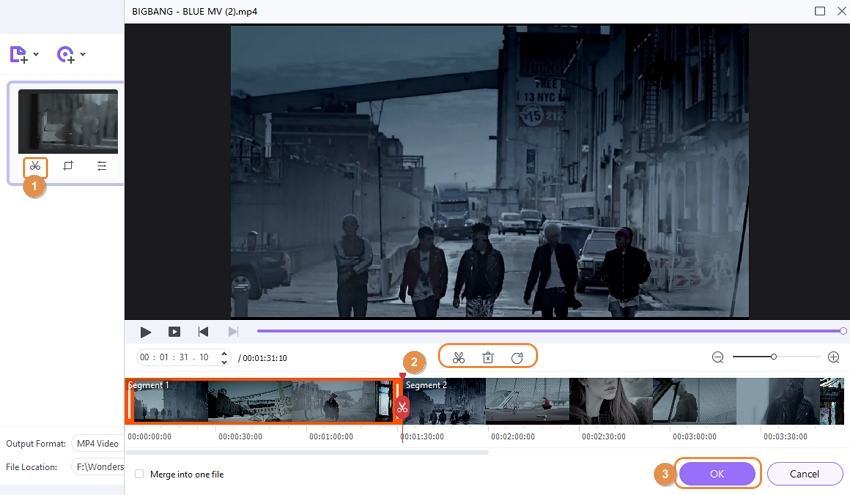
Schritt 3 Video komprimieren.
Zurück im Konvertieren Fenster klicken Sie auf das Symbol Videokomprimierung aus dem Bereich Ziel rechts, ziehen Sie im nächsten Feld den Dateigröße Schieberegler nach links, um die Größe auf 16 MB oder weniger zu reduzieren (wenn sie groß ist), klicken Sie auf Vorschau, um zu prüfen, ob die Videoqualität nach der Komprimierung akzeptabel bleibt und klicken Sie auf OK, um die Änderungen zu speichern.
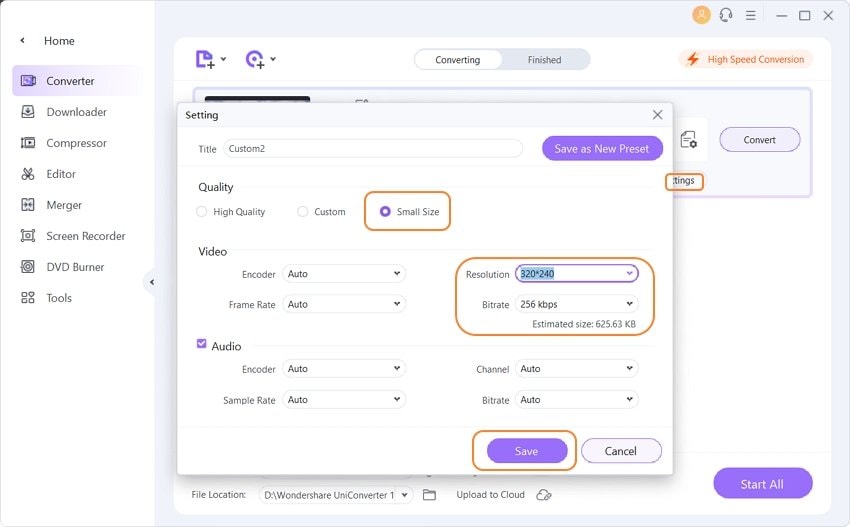
Schritt 4 Zu WhatsApp Video konvertieren.
Sobald Sie sich wieder auf der Konvertierungsoberfläche befinden, klicken und öffnen Sie das Menü Ausgabeformat im oberen rechten Bereich, klicken Sie auf die Registerkarte Video, wählen Sie MP4 in der linken Leiste und wählen Sie HD 1080P oder HD 720P im rechten Bereich. Legen Sie einen Zielordner im unteren Ausgabefeld fest und klicken Sie auf Konvertieren, um das Filmmaterial in WhatsApp-Video Full HD oder HD zu konvertieren.
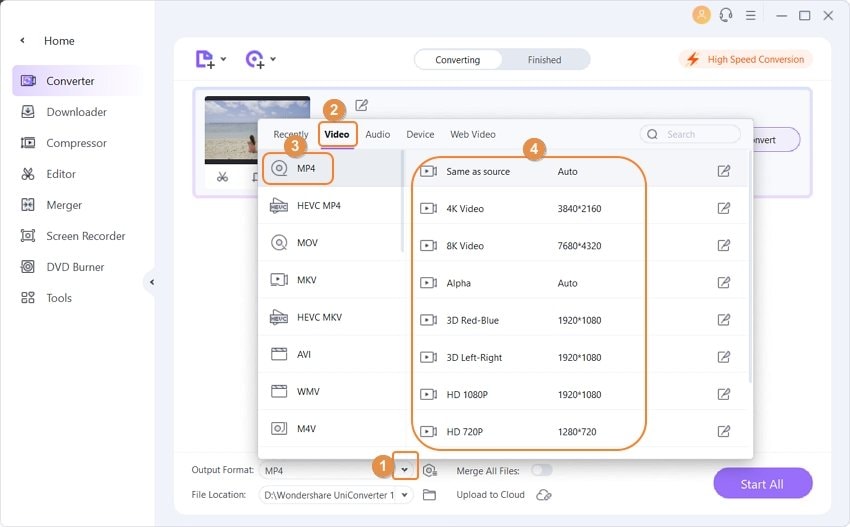
Teil 3. So komprimieren Sie HD-Videos für WhatsApp online
Falls Ihr Computer bereits mit vielen



Lukas Schneider
staff Editor